Що робити, якщо тачпад на ноутбуці перестав працювати? Не варто одразу нести його в сервіс. Суть не завжди полягає в апаратному зламі: це може бути неправильна робота драйверів або інший програмний збій. Реанімувати його допоможуть прості дії, які під силу навіть недосвідченому користувачеві.
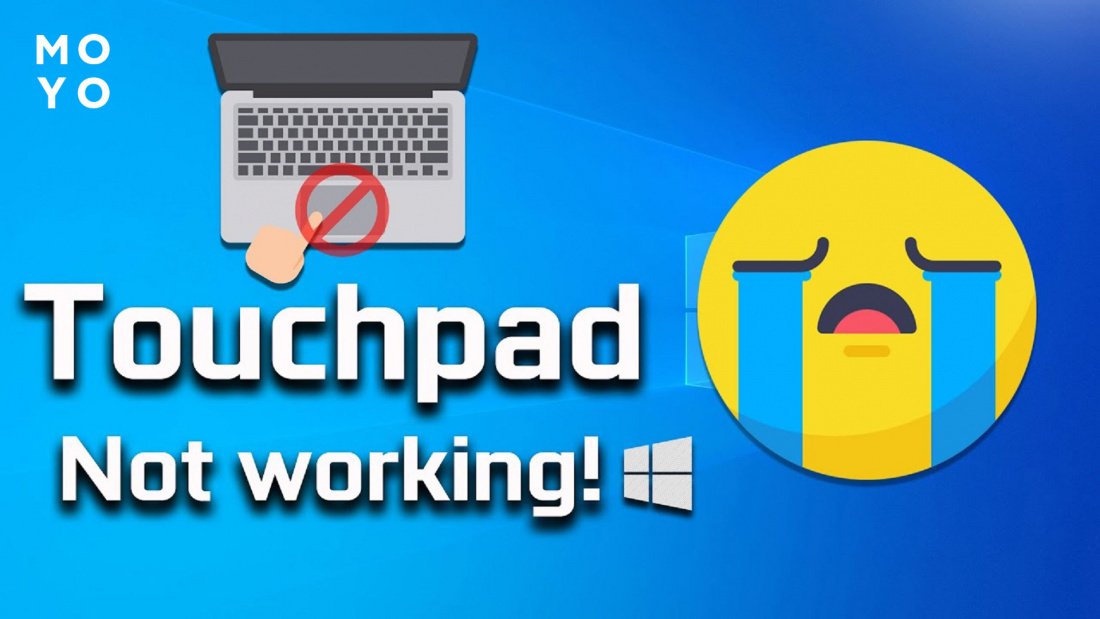
Легко та швидко: Як увімкнути підсвічування клавіатури: комбінації клавіш для 7 ноутбуків
Алгоритм дій при відмові тачпада
Тачпад надійно захищений від вологи та бруду, рідко ламається. Збої здебільшого виникають через «глюки» програми. В результаті сенсор не сприймає натискання, не розпізнає жести, його чутливість знижується. Також курсор хаотично стрибає монітором або, навпаки, гальмує. Існує низка проблем, за якими сенсор не працює. І тут потрібно спочатку виявити причину несправності. Основні з них представлені у таблиці нижче:
|
Проблема
|
Ймовірна причина несправності |
| Touchpad не спрацьовує при дотику | Сенсор вимкнено Обрив шлейфу |
| Курсор рухається ривками або дуже повільно | Забруднення панелі Роботу сенсора блокує вірус |
| Не спрацьовує прокручування, не реагує панель | Застаріли чи некоректно працюють системні утиліти |
| Крім неробочого тачпада западають кнопки | Несправні електронні компоненти |
Перед походом до сервісного центру варто спробувати усунути несправність самостійно:
- Перевірити, чи включений Touchpad, і якщо ні — включити його;
- Очистити поверхню панелі;
- Оновити або повторно інсталювати драйвер;
- Активувати тачпад у BIOS;
- Відкотити ОС.
Для перевірки справності тачпада спочатку має сенс перезавантажити ноутбук у безпечному режимі, а потім переходити до описаних дій.
Актуальна модель: Lenovo IdeaPad 5 15ITL05: огляд ноутбука, 9 переваг та 2 недоліки
Увімкнення сенсора
Часто тачпад не працює, тому що був раніше вимкнений. У різних апаратах для виконання включення передбачені F-клавіші або індивідуальний набір клавіатурних поєднань з Fn. Актуальні F-клавіші для популярних брендів ноутбуків:
- Asus — F7, F9;
- HP — Даблклік по лівому верхньому куточку самого тачпада або затримати на ньому палець. Місце натискання виробник позначає точкою або піктограмою сенсора.
- Lenovo — F6, F8, Fn з однією з цих клавіш або з Delete;
- Acer — F2, F7;
- DELL — F3, F5, F12;
- MSI — F3;
- Gigabyte — F10.
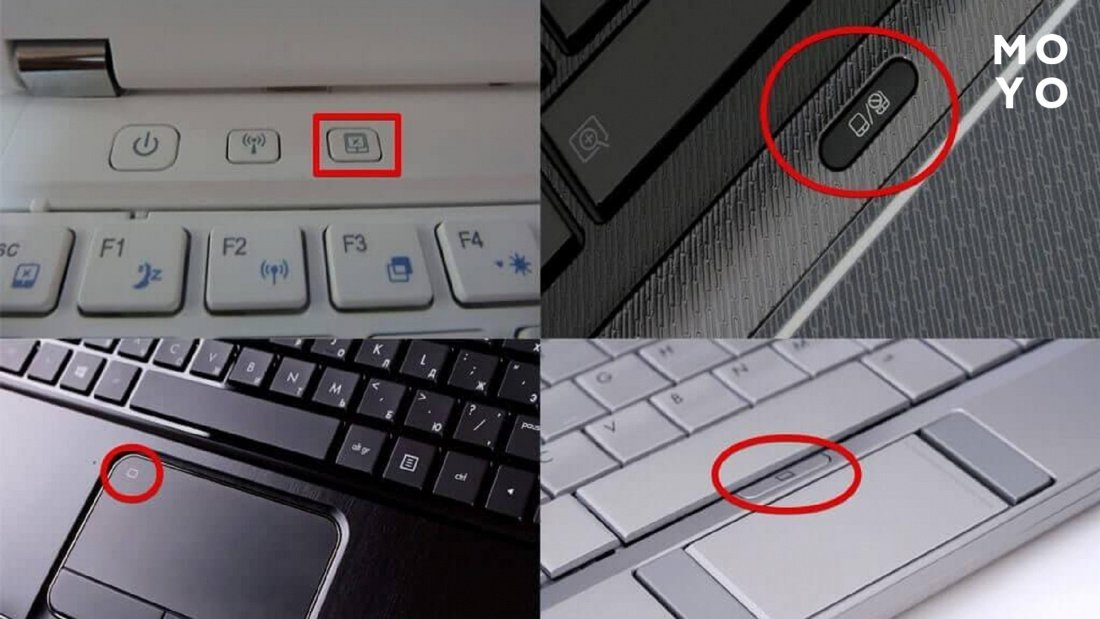
Якщо після натискання F-клавіші ефект не настає, перевірити активність тачпада після комбінації кнопки та Fn. Для моделей, за якими кілька варіантів, орієнтуйтесь на піктограму тачпада на кнопці.
Для любителів ігор: Acer Predator Triton 300: огляд ігрового ноутбука у 12 розділах
Чищення touchpad
Часто тачпад на ноутбуці не працює через банальне забруднення. Для видалення жиру та вологи сенсор потрібно протерти спеціальними серветками або безворсовою ганчірочкою з мікрофібри. Поверхня сенсора повинна завжди залишатися сухою та чистою.

Читайте: Як увімкнути комп'ютер з клавіатури: 5 варіантів
Активізація тачпада в BIOS
У разі ситуації, коли перестав працювати тачпад, має сенс також перевірити налаштування BIOS.
У меню завантажувача, наприклад, Acer Aspire 3 A317-51G або ASUS E410MA-EB009, сенсор позначений як Internal Pointing Device. Знаходиться він у вкладці Advanced. Якщо у дужках написано Disable, перейти на Enabled і зберегти (F10 — Yes).
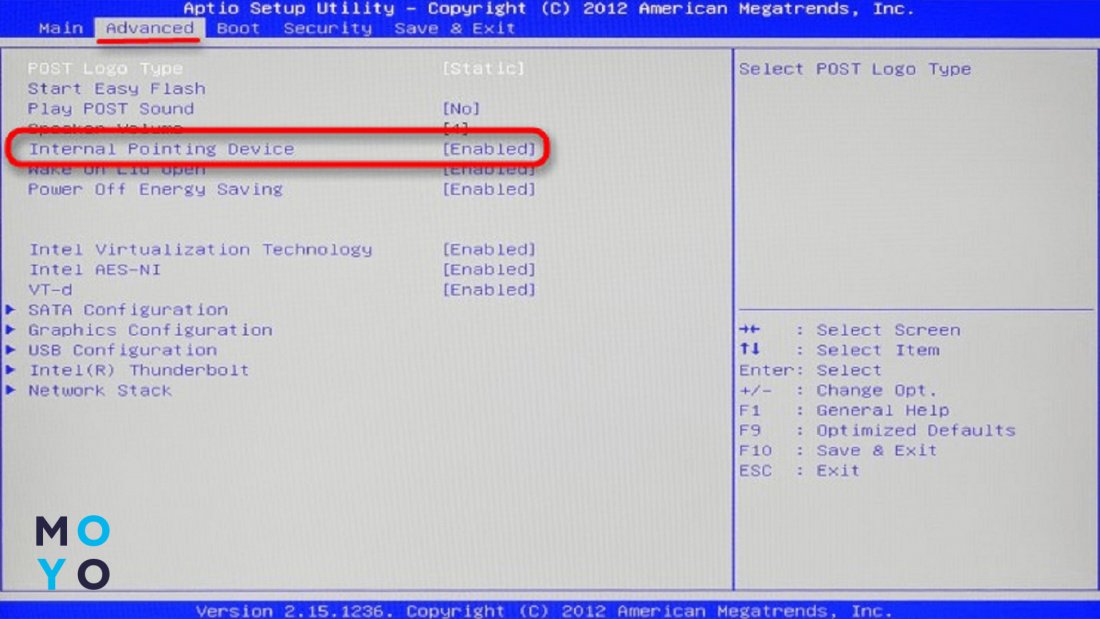
Цікаво для прочитання: Як оновити BIOS: 3 основні способи
Оновлення або перевстановлення драйверів
З приводу програмних неполадок вони можуть проявлятися по-різному: не працює прокрутка, тачпад не реагує на клац. Функціональність зазвичай втрачається лише частково. У цьому випадку необхідно засканувати систему антивірусом і переглянути стан драйверів.
Оновити, відкотити або видалити програму можна в Менеджері пристроїв, вкладка «Миші». Тачпад позначається як пристрій HID або TouchPad. Про проблему сигналізує жовтий трикутник. Установка офіційного програмного забезпечення розширює функції touchpad.
Іноді тачпад не працює після завантаження нових програм. Тоді відновити працездатність пристрою допоможе відкочування системи.
Нестандартні рішення: Як зарядити ноутбук без зарядки — 8 варіантів
Стандарти GPT та MBR
У поодиноких випадках тачскрин на ноутбуці не працює через системну помилку. Проблема полягає в програмному коді диска, який потрібний для завантаження. Представлено два стандарти: GPT та MBR. Перший представляє структуру розділів GUID, що несе відомості про розділи вінчестера. Це частина UEFI, яка використовує нові моделі ПК замість BIOS. Другий постає як сегмент пам'яті, що містить завантажувач для операційної системи. MBR — традиційна структура та сумісна з усіма ОС. Перший варіант має недолік — цей стандарт не підтримує старі системи, через що і виникає системний конфлікт.
Усувається помилка так: потрібно подивитися, який сегмент реалізований на ноутбуці, використовуючи командний рядок. Вікно відчиняється комбінацією Win+R. У рядок вводиться «diskpart», потім — «list disk» і «Enter» для вибору структури перетворення. Якщо в списку в останній колонці «GPT» стоїть зірочка, то це перший варіант стандарту. Якщо там порожньо — другий. У першому випадку можна припустити, що роботі тачскріна заважає системний конфлікт. Змінюється стандарт системного диска без втрати даних за допомогою спеціального програмного забезпечення. Як варіант — AOMEI Partition Assistant.
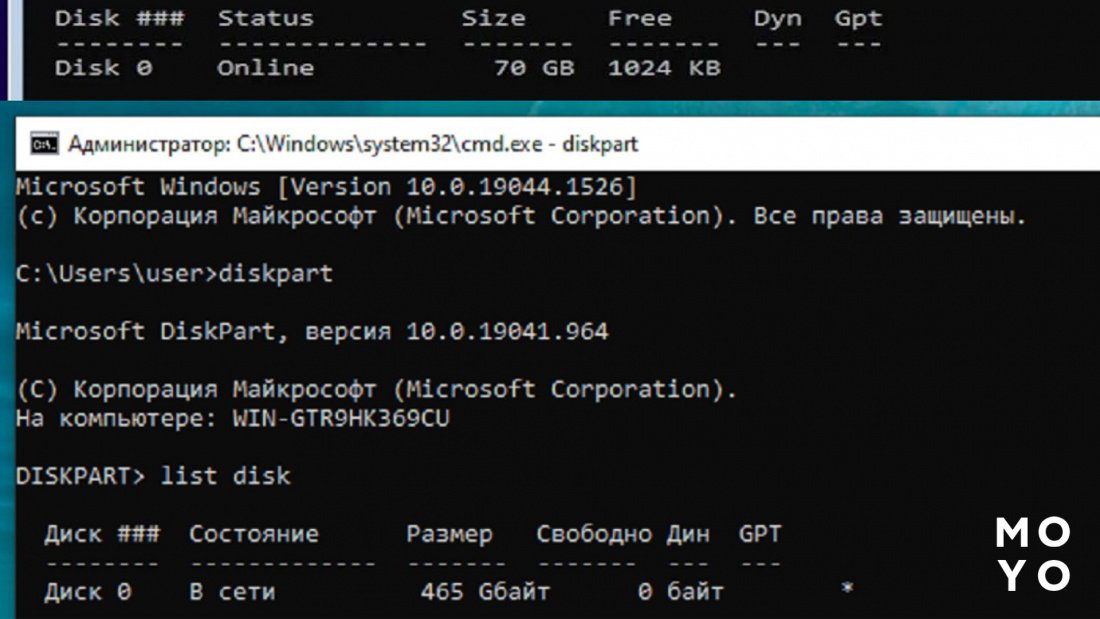
Якщо слідувати інструкції, виконуючи дії покроково, то вийде швидко усунути несправність.
Розбираємось із зарядкою: Не заряджається ноутбук: ТОП 9 причин
Зламалася сенсорна панель
Якщо всі рекомендовані дії зроблено, але сенсор на ноутбуці не працює, проблема в апаратній частині. В результаті трясок та вібрацій, яким часто піддається ноутбук, від'єднується шлейф тачпада або ламається фіксатор роз'єму. Також роботі сенсорної моделі може заважати низка проблем:
- поганий контакт між елементами,
- окислення роз'єму та таке інше.

Точно визначається це лише фахівцем після діагностики. Отже, залишається єдине рішення — віддати ноутбук у сервісний центр.
На замітку: Як перезавантажити ноутбук за допомогою клавіатури 6 способами





Включив ноут, а тачпад не працює, думав вже в сервіс везти, а потім знайшов що комбінацією виключив випадково
Пробувала колись сама вирішити вдома проблему з непрацюючим тачпадом, закінчилось все тим, що ремонтували сенсорну панель в СЦ
Дякую, допомогли
Если тачскирн не реагирует лучше сразу нести ноут в сервис?
Вам варто спочатку перевірити всі налаштування, а якщо там все ок, все підключено, то це вже варто звертатись до спеціалістів.
У меня на Lenovo IdeaPad тачпад перестал работать после обновления Windows. Оказалось, что в BIOS он был выключен. Зашел в BIOS, включил опцию Internal Pointing Device и все заработало. Спасибо за совет в статье!
У мене якраз була проблема зі скролінгом тачпада, він перестав працювати, і я не розуміла, що робити. Зі способів з статті спробувала перший і третій, і, на щастя, допомогло. Дякую :)
У всіх ноутбуках можна відключити тачпад комбінацією?
Ні, залежить від моделі, в деяких це комбінація, в інших через програму можна, крайній випадок - біос.
Спасибо! acer, клавиша F 7 и проблема решена.
пасяба
Спасибо большое! Включила клавишами F2 и F7
Дякую зайшов та сам виправив
спасибо!!! для Acer это сочетание клавиш Fn+F2, проблема решена благодаря Вам.
Как раз-таки нет) Только f7 помогла кнопка) Для Acer Aspire 7
ви геній
Спасибо, я даже и не знал что у меня есть кнопка отключения тачпада на F панели.
Спасибо!!! Помогло. С драйвером похоже был глюк, только он у меня не так называется. Ищите Touchpad в оборудовании. Я удалил драйвер, перезапустил ноут - и все работает)
Щиро дякую!!! Дуже допомогла Ваша стаття вирішити проблему!
В Диспетчере устройст сенсорная панель/тачпад вообще не отображается
Дуже дякую за допомогу. вийшло з першої поради. Жінка вимкнула випадково. на xiaomi f9
У меня заблокировался тачпад, не могла понять в чем проблема, для моего ноутбука сочетание клавиш fn+f1-12 не сработало Совет для тех , у кого ноутбук Mi RedmiBook 15 Pro , просто нажмите f9, он через эту кнопку и блокирует и разблокирует тачпад
На MSI сработало сочетание для включения тачпада fn+f4, спасибо
Спасибо братец
Ты просто лучший, очень сильно помог , спасибо♥☻
дуже дякую, нечайно нажав F10))
Что делать,если тачпад продавлен(не сразу,а постепенно) не цепляет. Остальные функции в порядке.
Лол, часто пользовался комбинацией клавиш для отключения дисплея и случайно выключил тачпад, искренне благодарю за помощь.
Благодарю ☺️
спасибо было полезно
Дякую за повноту інформації. Корисно, допомогло!